كيفية إظهار نسبة البطارية في macOS Big Sur
توفر أجهزة MacBooks عمرًا(MacBooks) رائعًا للبطارية وعادةً ما تتيح استخدامًا معتدلًا إلى كثيف لمدة يوم كامل بشحنة واحدة. ومع ذلك ، من المهم الاحتفاظ بعلامات تبويب منتظمة حول مقدار الشحن المتبقي لأن المهام المكثفة والتطبيقات غير المحسَّنة يمكن أن تستنزف البطارية بسرعة(drain the battery quickly) . ومع ذلك ، فإن macOS Big Sur لا يجعل ذلك سهلاً.
إذا قمت للتو بالترقية من macOS Catalina ، فستلاحظ على الفور مؤشر النسبة المئوية للبطارية المفقودة على شريط قوائم Mac. هناك رمز البطارية المألوف ، ولكن هذا لا يوفر صورة دقيقة ويمكن أن يضلك في كثير من الأحيان.

إظهار نسبة البطارية(Show Battery Percentage) في macOS Big Sur
على الرغم من إزالة مؤشر النسبة المئوية للبطارية من شريط القائمة ، فإن macOS Big Sur يسمح لك بالتحقق من الشحن المتبقي من حيث النسبة المئوية. حدد رمز البطارية(battery icon) لإظهار قائمة حالة البطارية(Battery Status) ، وسترى المعلومات في الصف الأول. إنه ليس شيئًا تريد تكراره طوال الوقت.

لحسن الحظ ، لا يزال بإمكانك العودة إلى وجود مؤشر النسبة المئوية على شريط قوائم Mac نفسه. في macOS Catalina والإصدارات الأقدم ، تضمنت قائمة حالة البطارية تبديل (Battery Status)إظهار النسبة المئوية(Show Percentage) الذي سمح لك بتمكين الميزة وتعطيلها بسهولة. لكن macOS Big Sur قد دفنها بعمق داخل جزء تفضيلات النظام .(System Preferences)
فيما يلي كيفية إظهار نسبة البطارية على شريط القائمة في macOS Big Sur .
1. افتح قائمة Apple(Apple menu) وحدد تفضيلات النظام(System Preferences) .

2. حدد الخيار المسمى Dock & Menu Bar .
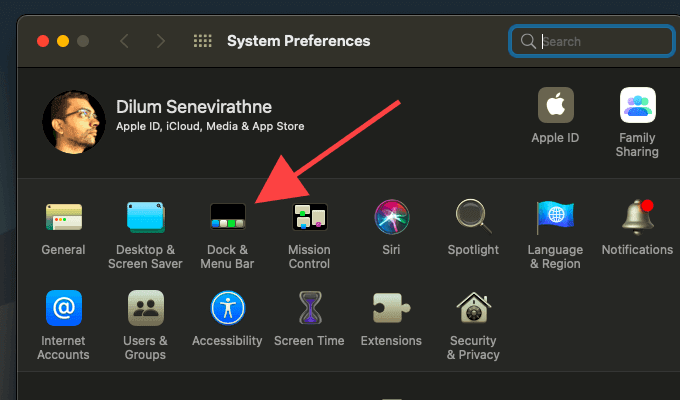
3. قم بالتمرير(Scroll) لأسفل الشريط الجانبي إلى اليسار وحدد البطارية(Battery) .
4. حدد المربع بجوار إظهار النسبة المئوية(Show Percentage) .

يجب أن يظهر مؤشر النسبة المئوية للبطارية على الفور إلى يسار رمز البطارية في شريط قوائم Mac.

هناك تطبيقات تابعة لجهات خارجية يمكنها مساعدتك في إضافة المزيد من التفاصيل المتعلقة بالبطارية إلى شريط القائمة - سننتقل إلى قائمة أخرى أدناه.
الإضافات والتغييرات الأخرى المتعلقة بالبطارية في macOS Big Sur
يأتي macOS Big Sur مع (Big Sur)مركز تحكم(Control Center) شبيه بـ iPhone يجمع خيارات مثل Bluetooth و Wi-Fi و Do Not Disturb . يساعد ذلك في تقليل الفوضى على شريط القوائم.
إذا أردت ، يمكنك إضافة رمز البطارية ومؤشر النسبة المئوية إلى مركز التحكم(Control Center) . للقيام بذلك ، حدد الخيار Show in Control Center ضمن تفضيلات النظام(System Preferences) > Dock & Menu Bar > Battery . يمكنك أيضًا إلغاء تحديد إظهار في شريط القوائم(Show in Menu Bar) لإزالتها من شريط القائمة.

بالإضافة إلى ذلك ، يتخلى macOS Big Sur عن تفضيلات Energy Saver من Catalina(Energy Saver preferences from Catalina) وبدلاً من ذلك يأتي مع جزء مخصص للبطارية(Battery) - يمكنك إظهاره عن طريق تحديد تفضيلات البطارية(Battery Preferences) من قائمة حالة البطارية(Battery Status) . يوفر إحصائيات الاستخدام المتعلقة بالبطارية خلال الـ 24 ساعة والأيام العشرة الماضية ، مرة أخرى على غرار iPhone.

يمكنك أيضًا الوصول إلى إعدادات توفير الطاقة الأقدم ( (Energy Saver)السكون(Sleep) ، و Power Nap ، وما إلى ذلك) عن طريق التبديل بين علامات التبويب " البطارية(Battery) " و " محول الطاقة(Power Adapter) " و "الجدول الزمني"(Schedule side ) في جزء "تفضيلات البطارية ".(Battery)
تطبيقات(Apps) لإظهار نسبة البطارية(Battery Percentage) والوقت المتبقي(Time Remaining)
لا يمكن لتطبيقات البطارية التابعة لجهات خارجية إظهار نسبة البطارية على شريط القوائم في macOS Big Sur فحسب ، بل يمكنها أيضًا توفير وصول سريع إلى المزيد من المعلومات المتعلقة بالبطارية. فيما يلي ثلاثة برامج تستحق نظرة فاحصة:
- بطارية جوز الهند
- طبيب البطارية
- مراقب بطارية بسيط
ملاحظة:(Note:) إذا قررت استخدام أي من هذه التطبيقات ، فيمكنك دائمًا تعطيل رمز بطارية المخزون ومؤشر النسبة المئوية لتجنب الفوضى الإضافية على شريط قوائم Mac.
جوز الهند البطارية(coconutBattery)
يعطي جوز الهند الكثير من المعلومات عن حالة بطارية Mac Book. يعرض عدد الدورات والحالة الصحية ودرجة الحرارة والشحن الكامل وقدرات التصميم وتاريخ التصنيع وما إلى ذلك. قم بتوصيل(Connect) جهاز iPhone أو iPad بجهاز Mac الخاص بك ، ويمكنك أيضًا الحصول على مجموعة مماثلة من التفاصيل عن طريق التبديل إلى علامة التبويب جهاز iOS .(iOS Device )

بالإضافة إلى ذلك ، يمكنك لصق coconutBattery مباشرة على شريط القائمة نفسه. افتح coconutBattery Preferences ، وانتقل إلى علامة التبويب " عام(General ) " وحدد المربع بجوار Run coconutBattery في الخلفية وأظهر المعلومات في شريط القوائم(Run coconutBattery in background and show information in Menu Bar) .

بشكل افتراضي ، يضيف coconutBattery مؤشر النسبة المئوية إلى شريط القائمة. بدلاً من ذلك ، يمكنك جعله يعرض الوقت المتبقي ، ودورات الشحن ، واستخدام الواط ، وما إلى ذلك ، عن طريق إدراج المعلمات ذات الصلة في حقل التنسيق(Format) - تكشف الأيقونة المجاورة لها عن قائمة بها.
أيضًا ، حدد إظهار رمز الشحن(Show charge icon) إذا كنت تريد ظهور رمز البطارية بجانب مؤشر النسبة المئوية (أو أي شيء آخر قمت بتكوينه للظهور).

بعد إضافة coconutBattery إلى شريط القائمة ، يمكنك تحديده لعرض معلومات إضافية عن البطارية (مثل الوقت المتبقي ودرجة الحرارة وعدد الدورات وما إلى ذلك) في تنسيق القائمة.
طبيب البطارية(Battery Medic)
يتم تشغيل Battery Medic(Battery Medic) مباشرة داخل شريط قوائم Mac نفسه ويعرض رمز بطارية ملون ومؤشر النسبة المئوية افتراضيًا. حدد الرمز ، ويمكنك عرض الكثير من المعلومات الإضافية مثل الوقت المتبقي وصحة البطارية ودورات الشحن وما إلى ذلك.

إذا كنت ترغب في ذلك ، يمكنك إضافة مقدار الوقت المتبقي للبطارية إلى شريط القائمة نفسه. افتح قائمة Battery Medic ، وحدد التفضيلات(Preferences) ، وحدد المربع بجوار إظهار وقت البطارية(Show Battery Time) .

بالإضافة إلى ذلك ، يمكنك اختيار تلقي إشعارات عندما يصل مستوى شحن البطارية إلى حد أعلى أو أدنى باستخدام أشرطة التمرير الموجودة أسفل إشعار انخفاض البطارية وإخطار(Low battery notification) البطارية الكاملة(Full battery notification) .
مراقب بطارية بسيط(Simple Battery Monitor)
كما يوحي اسمها ، فإن Simple Battery Monitor أبسط بكثير مقارنة بجوز الهند Battery and Battery Medic . يعرض رمز حالة البطارية ، ومؤشر النسبة المئوية ، ومقدار الوقت المتبقي على شريط القائمة في MacBook الخاص بك . يمكنك أيضًا تحديده للحصول على نظرة خاطفة سريعة على عدد دورات الشحن ، ولكن هذا يتعلق بها.

بقدر ما يذهب التخصيص ، يمكنك اختيار تعطيل أو تمكين مؤشر النسبة المئوية باستخدام تبديل إظهار النسبة المئوية(Show Percentage) ضمن القائمة الفرعية إعدادات(Settings) Simple Battery Monitor .
الدقة مهمة يا أبل
بصريًا ، يعد macOS Big Sur أكثر اتساقًا وأقل ازدحامًا من سابقاتها. رغم(Though) ذلك ، ذهبت Apple بعيدًا جدًا عن طريق إزالة مؤشر النسبة المئوية للبطارية. ولكن كما اكتشفت للتو ، ليس عليك فعل الكثير لاستعادتها. ومع ذلك ، فإن الوصول إلى المزيد من المعلومات المتعلقة بالبطارية باستخدام تطبيق مثل coconutBattery أو Battery Medic هو السبيل للذهاب إذا كنت تستثمر في إطالة عمر بطارية جهاز Mac(extending your Mac’s battery life) .
Related posts
كيفية تثبيت macOS Big Sur في برنامج VirtualBox على نظام Windows
كيفية إضافة أو إزالة الحاجيات في macOS Big Sur
أكبر 5 مشاكل مع Big Sur وكيفية إصلاحها
كيفية الرجوع إلى إصدار أقدم من macOS Monterey إلى Big Sur
كيفية تخصيص Safari في macOS Big Sur
Extract محددة Windows version من Windows 10 Multiple Edition ISO
كيفية توفير طاقة البطارية أثناء تصفح الويب في Internet Explorer
كيفية تحويل OpenDocument Presentation إلى Video في OpenOffice
كيفية استخدام إصدار سطر الأوامر من Advanced Disk Cleanup Utility
كيفية إضافة Windows Update Packages إلى Windows 10 ISO Image
كيفية استخراج Frames من Video بجودة عالية
كيفية تثبيت NumPy باستخدام PIP على Windows 10
كيفية استخدام Dual Monitor مع VirtualBox الجهاز الظاهري
اضبط Windows لتشغيل أصوات التنبيه عند الوصول إلى بطارية منخفضة أو حرجة
كيفية تثبيت واستخدام FFmpeg على Windows 10
كيفية حذف Files and Folders في Windows 10
كيفية أداء Regression Analysis في Windows 11/10
كيفية تغيير phpMyAdmin password على xampp
كيفية استعادة Factory Image and Settings في Windows 10
كيفية تحديث BIOS على جهاز الكمبيوتر Windows 10
